Corrigir o código de erro do Windows Update 0x80070017
Miscelânea / / May 13, 2022

Qualquer pessoa que use o sistema operacional Windows está fadada a enfrentar algum tipo de erro em um determinado momento. Esses erros podem até ser considerados inevitáveis devido à presença de vários componentes no sistema operacional. Nesse caso, o artigo o orientará especificamente com o código de erro 0x80070017. O erro do Windows 0x80070017 está relacionado principalmente à mídia de instalação corrompida. Continue lendo para corrigir o erro 0x80070017 do Windows Update.

Conteúdo
- Como corrigir o código de erro do Windows Update 0x80070017
- Métodos básicos de solução de problemas
- Método 1: Desativar o aplicativo antivírus temporariamente (se aplicável)
- Método 2: Execute a solução de problemas do Windows Update
- Método 3: atualizar drivers de dispositivo
- Método 4: Baixar atualizações manualmente
- Método 5: Redefinir os componentes do Windows Update
- Método 6: Reparar arquivos corrompidos
- Método 7: Execute a inicialização limpa
- Método 8: Instale o Windows através do Flash Stick
Como corrigir o código de erro do Windows Update 0x80070017
Esse erro de atualização geralmente ocorre em dois cenários. Eles estão:
- Ao tentar reinstalar o sistema operacional Windows ou
- Quando você está tentando instalar a versão mais recente do Windows Update.
Os erros do Windows Update não são muito perigosos, mas ainda assim, restringem o download de atualizações que eventualmente causam problemas de segurança. A corrupção de arquivos pode ser considerada a principal razão para o código de erro 0x80070017. Ainda assim, vários outros elementos são responsáveis por esse erro. Confira a lista apresentada abaixo:
- Unidade de CD-ROM com defeito
- Presença de setores defeituosos no disco rígido
- Registro do Windows com defeito.
- Presença de infecção por vírus ou ameaça maliciosa em seu sistema
- Disponibilidade de versões desatualizadas do driver do sistema
- Problemas de hardware incompatíveis
- Existência de conflito criando aplicativos antivírus
Experimente todas as soluções a seguir, uma por uma, até obter uma possível correção para o erro do Windows 0x80070017.
Métodos básicos de solução de problemas
Existem algumas maneiras simples de depuração para corrigir o erro de restauração do sistema 0x80070017. Portanto, execute cada uma das próximas etapas de solução de problemas.
1. Reinicie o PC: A primeira etapa básica de solução de problemas para qualquer erro do Windows é reiniciar o PC. Isso ocorre porque usar seu sistema por longas horas sem reinicializar causa problemas de RAM, lentidão, erros de conectividade com a Internet e problemas de desempenho. Se algum desses fatores estiver por trás do código de erro 0x80070017, basta reiniciar o PC para resolver o erro.
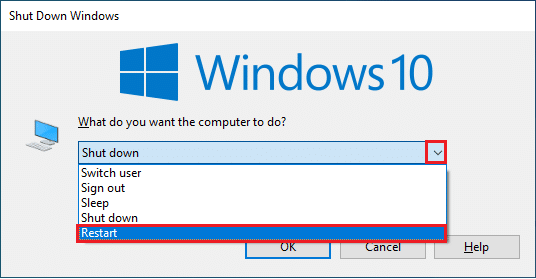
2. Separe Periféricos: Às vezes, os dispositivos externos conectados ao seu PC podem causar problemas com o código de erro 0x80070017. Pode ser um disco rígido, modem, CD-ROM ou qualquer coisa que possa ser o culpado, pois estão inter-relacionados com o sistema operacional Windows. Assim, desconecte quaisquer periféricos causadores de problemas. Em seguida, reconecte-o novamente corretamente e verifique se o erro ainda existe.

3. Reconecte-se à Internet: Pode haver um cenário como o arquivo de instalação baixado ter concluído 100 por cento, mas o erro de atualização do Windows 0x80070017 aparece ao tentar executar o arquivo de instalação. Agora, isso pode ser devido à interferência da Internet. Portanto, desative a Internet do seu sistema.

Método 1: Desativar o aplicativo antivírus temporariamente (se aplicável)
O fato transparente e amplamente conhecido que todos sabem sobre qualquer antivírus é que ele protege o computador de qualquer tipo de ameaça maliciosa ou desconhecida. Você poderia até dizer isso como um anjo da guarda. Assim, se ocorrer o erro 0x80070017, desligue seu antivírus imediatamente por enquanto. Uma maneira alternativa é desinstalar o aplicativo antivírus de terceiros da sua área de trabalho permanentemente se você achar que não será útil no futuro. Leia nosso guia sobre Como desativar o antivírus temporariamente no Windows 10 para desligar o antivírus por um certo tempo. Se você precisar desinstalar o antivírus Norton ou Avast, consulte nosso guia em Como desinstalar completamente o Norton do Windows 10 e 5 maneiras de desinstalar completamente o Avast Antivirus no Windows 10.
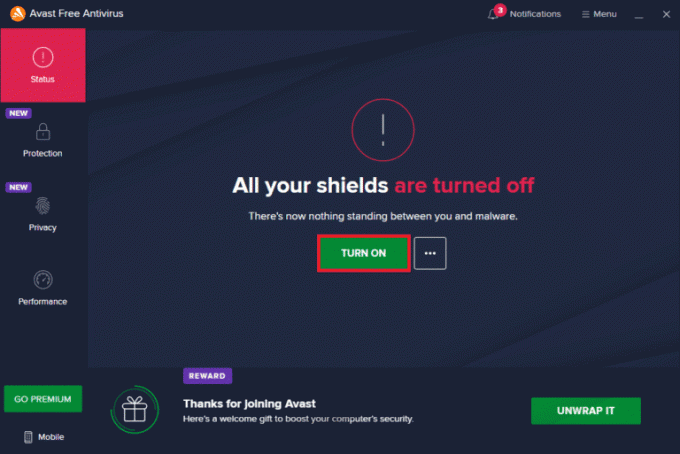
Leia também:Corrigir o erro de atualização do Windows 10 0x80070103
Método 2: Execute a solução de problemas do Windows Update
Normalmente, uma ferramenta de solução de problemas em um computador é usada como método de diagnóstico para encontrar a maioria dos erros relacionados ao Windows e resolvê-los automaticamente ou fornecer a causa por trás do problema. Para o código de erro 0x80070017, um utilitário Windows Update Troubleshooter é elaborado. Esta solução é simples, mas eficiente, pois pode capturar a causa raiz e, em alguns casos, corrigi-la sem nenhuma inferência de entrada externa. Para realizar ou saber mais sobre este método leia nosso guia sobre Como executar a solução de problemas do Windows Update.

Método 3: atualizar drivers de dispositivo
Versões desatualizadas ou mais antigas dos drivers podem causar problemas de compatibilidade com o processo de atualização do Windows, o que leva ao erro de restauração do sistema 0x80070017 em seu PC. Portanto, verifique se todos os seus drivers estão atualizados. Para verificar e atualizar, acesse o site do fabricante ou a página da Microsoft e verifique se há as últimas notícias sobre ele. Em seguida, pesquise e encontre a versão compatível com seu sistema operacional Windows. Leia nosso guia sobre Como atualizar drivers de dispositivo no Windows 10 para atualizar os drivers do dispositivo. Da mesma forma, verifique nossos outros guias sobre Como atualizar os drivers do adaptador de rede no Windows 10, 4 maneiras de atualizar drivers gráficos no Windows 10, e Como atualizar os drivers de áudio Realtek HD no Windows 10 para saber mais sobre outros drivers, pois suas versões mais antigas também podem causar complicações e erros.

Leia também:Como excluir arquivos de instalação do Windows no Windows 10
Método 4: Baixar atualizações manualmente
Se você está lutando com o erro de atualização do Windows 10 0x80070017, existe uma maneira de instalar a atualização do Windows manualmente por meio da página do Catálogo do Windows Update. Para fazê-lo, siga os passos indicados abaixo.
Observação: Você precisa do número KB da versão de atualização específica do Windows.
1. Vou ao Catálogo oficial do Microsoft Update local na rede Internet.
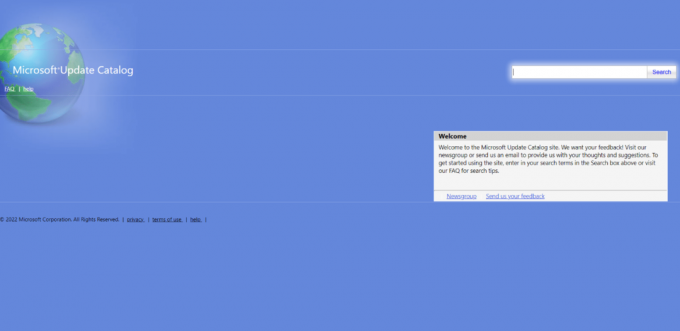
2. Introduzir o Número do KB na caixa de diálogo de pesquisa e clique em Procurar como mostrado.

3. Agora, escolha a versão específica que você deseja baixar e clique em seu respectivo Download botão.
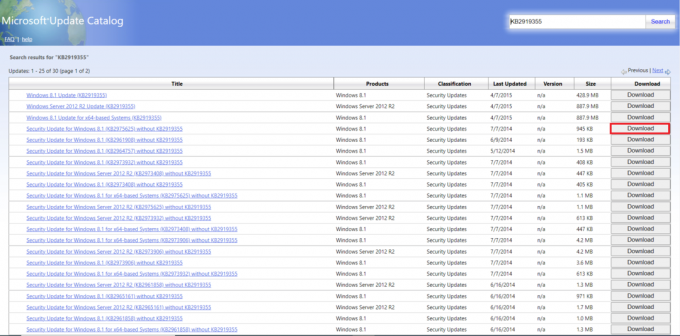
4. No Baixar pop-up de prompt, Clique no link conforme mostrado para baixar o arquivo de instalação.
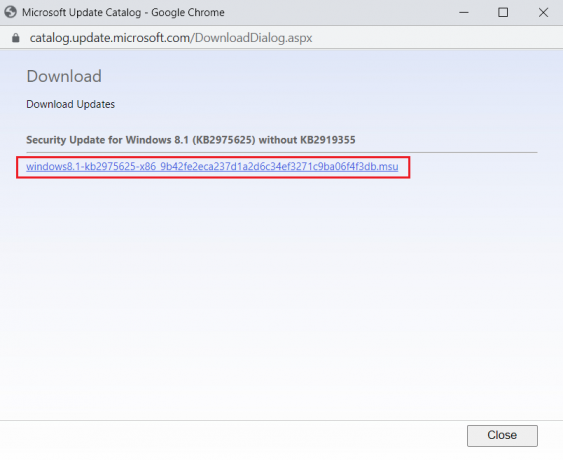
5. Uma vez que a configuração é baixada cem por cento, vá para Transferências em seu computador. Clique duas vezes no arquivo de instalação para executá-lo.
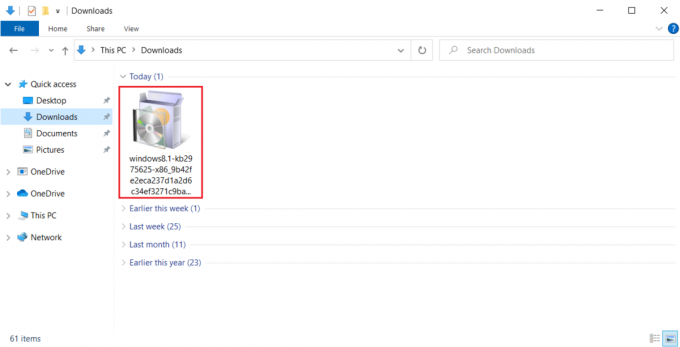
6. Segue o instrução na tela de perto e termine de instalar a atualização necessária do Windows.
Espero que essa solução tenha dado certo. Se não, não se preocupe. Arregace as mangas, você tem mais alguns métodos para tentar.
Método 5: Redefinir os componentes do Windows Update
Às vezes, os componentes presentes no Windows Update podem causar o código de erro 0x80070017 se não estiverem funcionando corretamente. Para corrigir esses componentes problemáticos, você precisa redefinir todos os serviços relacionados ao Windows Update. Leia nosso guia sobre Como redefinir componentes do Windows Update no Windows 10 para redefini-lo.
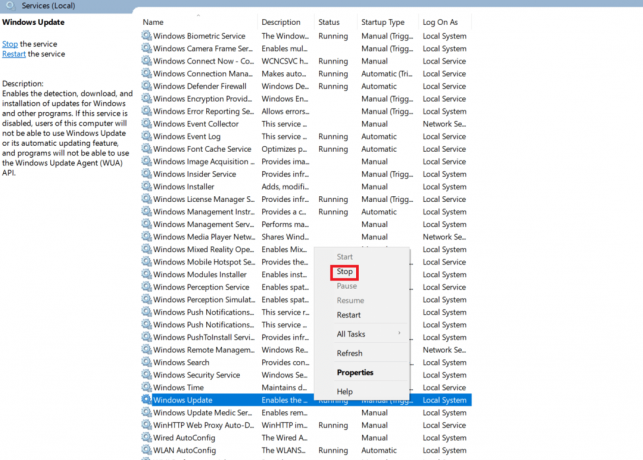
Depois que todos os comandos relacionados à redefinição do Windows Update forem executados, reinicie o PC. Em seguida, verifique se o erro de atualização 0x80070017 do Windows 10 ainda existe.
Leia também:Como corrigir o erro de atualização do Windows 80072ee2
Método 6: Reparar arquivos corrompidos
Às vezes, setores defeituosos em um disco rígido podem causar o erro do Windows 0x80070017. Isso ocorre porque os erros de disco não são incomuns. É por isso que o sistema operacional Windows também possui uma ferramenta de utilitário integrada chamada chkdsk para verificar, localizar e corrigir esses erros. Portanto, verifique e verifique o disco rígido. Para saber mais, consulte nosso guia em Como verificar se há erros no disco usando o chkdsk. Então, siga nosso guia para reparar arquivos corrompidos no Windows 10.

Método 7: Execute a inicialização limpa
A maioria dos usuários não percebe muitos serviços de software ou aplicativos que estão sendo executados em segundo plano. Às vezes, esses serviços, quando sobrecarregados, criam conflitos e tornam-se hostis com outros aplicativos. Nesse cenário, uma inicialização limpa vem em seu socorro. A inicialização limpa é um processo que inicia o sistema operacional com o menor conjunto de drivers ou programas de inicialização, o que, por sua vez, ajuda a identificar o aplicativo causador do problema e eliminá-lo. Agora, esse método pode resolver o erro de atualização do Windows 0x80070017. Leia nosso guia sobre Como executar a inicialização limpa no Windows 10 para executar este método.

Leia também:Corrigir o erro de atualização do Windows 0x800704c7
Método 8: Instale o Windows através do Flash Stick
Muitos usuários relataram que o código de erro 0x80070017 aparece especificamente ao tentar instalar o sistema operacional Windows 10. Agora, esse problema pode acontecer quando há um problema na mídia de instalação ou na unidade. Assim, substitua a respectiva mídia de instalação por uma diferente e verifique se isso ajuda. Uma maneira alternativa é instalar o Windows 10 via unidade flash USB. Para fazer isso, primeiro você precisa ter uma unidade inicializável do Windows 10. Confira nosso guia em Como criar uma unidade flash USB inicializável do Windows 10 para fazer o mesmo. Depois que uma unidade flash USB inicializável for criada, siga as etapas mencionadas abaixo:
1. Insira o dispositivo USB em seu PC. Em seguida, abra-o e execute o Windows 10configuração Arquivo.

2. No prompt do Windows exibido, preencha todos os detalhes e clique em Próximo.
3. Então clique instale agora.

4. Introduzir o Chave de licença se você tiver um e clique Próximo para prosseguir. Caso contrário, clique em Não tenho uma chave do produto.
Nota: Embora você ignore a chave de licença, por enquanto, você precisa preenchê-la mais tarde obrigatoriamente.
5. Leia os termos de licença e clique em Aceitar para prosseguir com as instruções de instalação.

6. Agora, escolha uma opção de sua preferência entre Atualização: instale o Windows e mantenha arquivos, configurações e aplicativos e Personalizado: Instalar apenas o Windows (avançado).
7. Siga as instruções na tela e conclua o processo de instalação até o final. Uma vez feito, finalmente verifique se o erro persiste. Espero que seja resolvido.
Recomendado:
- Corrigir PUBG preso na tela de carregamento no Windows 10
- Corrigir todas as câmeras são reservadas erro 0xA00f4288 no Windows 10
- Corrigir o erro de atualização do Windows 10 0XC1900200
- Corrigir o erro 0x8007016a do OneDrive no Windows 10
Esperamos que este guia tenha sido útil e você tenha conseguido corrigir o Windows Update código de erro 0x80070017. Deixe-nos saber qual método funcionou melhor. Por favor, sinta-se à vontade para entrar em contato conosco para quaisquer dúvidas ou sugestões através da seção de comentários abaixo.



